Cách xóa âm thanh trong video trên điện thoại là vấn đề nhận được sự quan tâm của nhiều tín đồ đam mê “sống ảo”. Bởi khi quay clip, việc thu được những tiếng ồn không mong muốn sẽ gây ảnh hưởng đến chất lượng video.
Để khắc phục vấn đề này, hãy cùng Việt Producer tìm hiểu và hướng dẫn cho bạn cách xử lý những tiếng ồn không cần thiết một cách nhanh nhất qua bài viết sau!
Xóa âm thanh ra khỏi video trên IOS
Trong quá trình quay video, việc bị pha lẫn nhiều tạp âm là điều khó tránh khỏi. Tuy nhiên bạn có thể tách âm thanh ra khỏi video ngay trên các thiết bị IOS nhanh chóng mà không cần sử dụng tới máy tính hay thực hiện nhiều công đoạn mất thời gian.
Đối với các thiết bị IOS, đầu tiên:
Bước 1: Mở ứng dụng “Ảnh”, tìm và chọn video cần xóa âm thanh => nhấn vào “Sửa” ở góc trên bên phải màn hình.
Bước 2: Khi phát âm thanh, biểu tượng chiếc loa màu vàng ở góc trên bên trái màn hình sẽ xuất hiện => Nhấn vào biểu tượng đó rồi chọn “Xong” để hoàn thành.
Lúc này, âm thanh trong video đã hoàn toàn được xóa.
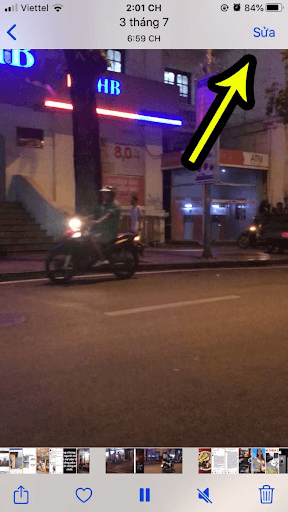
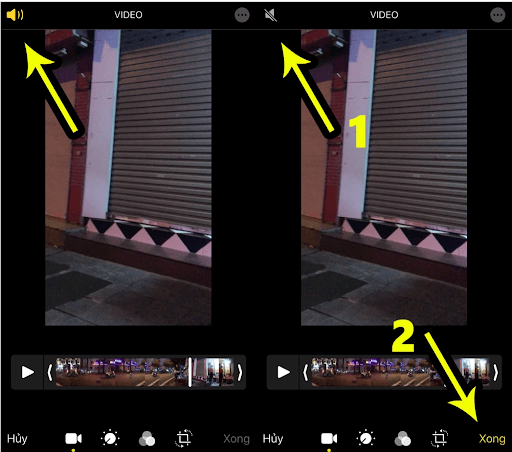
Để kiểm tra, bạn có thể truy cập vào ứng dụng Ảnh, bạn sẽ thấy biểu tượng loa ở video đó đã chuyển sang màu xám. Điều này có nghĩa âm thanh của video đã được tắt đi. Khi chia sẻ video đó qua mạng xã hội hoặc Drive, Icloud người nhận sẽ nhận được video không có âm thanh.
Ngoài việc xóa âm thanh video, ứng dụng Ảnh còn cho phép người dùng hoàn tác các chỉnh sửa mà bạn đã thực hiện. Để phục hồi âm thanh đã xóa của một video bất kì, bạn thực hiện theo 2 cách sau:
Cách 1: Nhấn vào biểu tượng hình loa ở góc trên bên trái màn hình. Âm thanh trong video sẽ được khôi phục hoàn toàn.
Cách 2: Nhấn vào nút “Sửa”, chọn Phục hồi rồi nhấn vào “Phục hồi về bản gốc”.
Chỉ với một vài thao tác đơn giản, video đã được tắt tiếng và sẵn sàng để chia sẻ.
Ngoài các thiết bị có hệ điều hành IOS, tính năng này cũng có thể thực hiện trên các thiết bị Android.
Xem thêm: Loại bỏ tạp âm trong video nhanh chóng bằng 5 công cụ phổ biến
Xóa âm thanh ra khỏi video trên Android
Trên điện thoại Android, để thực hiện thao tác xóa âm thanh:
Bước 1: Bạn cần khởi chạy app “Google Photos”, chọn video muốn xóa âm thanh
Bước 2: Nhấn vào biểu tượng “Chỉnh sửa” ở góc trên bên phải màn hình
Bước 3: Bạn cần nhấn vào biểu tượng loa ở góc dưới bên trái màn hình
Bước 4: Nhấn nút “Lưu bản sao” vậy là video đã được xóa tiếng thành công
Xóa âm thanh ra khỏi video bằng các ứng dụng
Bên cạnh việc xóa âm thanh trên video bằng các ứng dụng được trang bị sẵn ở Android và IOS, người dùng còn có thể tách âm thanh nhanh chóng với nhiều phần mềm tiện ích khác nhau. Một số app dưới đây sẽ là gợi ý tuyệt vời cho những người muốn xoá âm thanh trực tiếp trên điện thoại dễ dàng.
Video mute
Video Mute hiện là ứng dụng xóa âm thanh được đánh giá cao bởi giao diện vô dùng đơn giản và dễ sử dụng. Ứng dụng hiện đã có sẵn trên cả hai nền tảng IOS và Android.
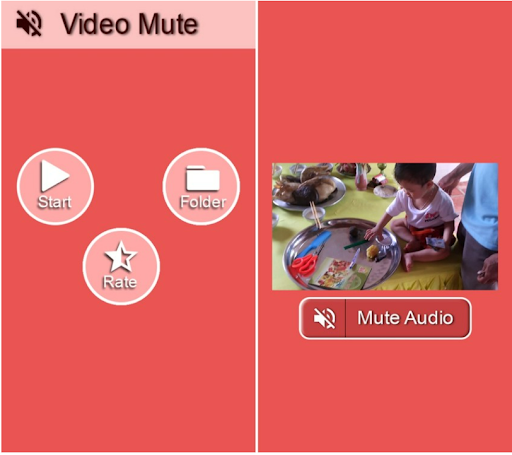
Sau khi tải app về bạn chỉ cần thực hiện các bước dưới đây để dễ dàng tách âm thanh khỏi video.
Bước 1: Mở app, chọn “Mute video”
Bước 2: Chọn video cần chỉnh sửa
Bước 3: Chọn “save” để xóa tiếng video
Chỉ với vài thao tác đơn giản như trên là bạn đã có thể sở hữu một video tắt tiếng như mong muốn. Video tắt tiếng trên ứng dụng Video Mute sẽ hiển thị lại nội dung để bạn xem trước.
Nếu muốn chia sẻ, người dùng có thể ấn tùy chọn Share hoặc Save to SD để lưu video về điện thoại. Đây là ứng dụng được cung cấp hoàn toàn miễn phí rất thuận tiện cho người dùng sử dụng.
Messenger
Tách ra từ Facebook, Messenger hiện là ứng dụng nhắn tin phổ biến nhất trên toàn thế giới. Từ khi ra đời ứng dụng này đã liên tục cải tiến, cho phép người dùng chia sẻ file, ảnh, video… và tích hợp nhiều trò chơi thú vị ngay trong khi chat.
Tuy nhiên, nhiều người vẫn chưa biết tính năng xóa âm thanh video của messenger. Khi nhắn tin người dùng có thể thực hiện các bước sau để tắt tiếng trước khi chia sẻ video.
Bước 1: Chọn biểu tượng ảnh ở bên trái thanh hội thoại
Bước 2: Chọn video muốn tắt tiếng và ấn chỉnh sửa
Bước 3: Chọn biểu tượng âm thanh ở góc dưới bên trái màn hình
Bước 4: Chọn gửi để chia sẻ video ngay.
Videoshow
Videoshow cũng là một app chỉnh sửa video được đánh giá cao. Không chỉ giúp tách âm thanh khỏi video dễ dàng, app còn có thể ghép nhạc nền vào video.
VideoShow cung cấp một danh sách dài các bài hát để thêm vào video. Nếu cần thêm nhạc nền, chỉ cần nhấn vào tùy chọn để tải thêm nhạc.
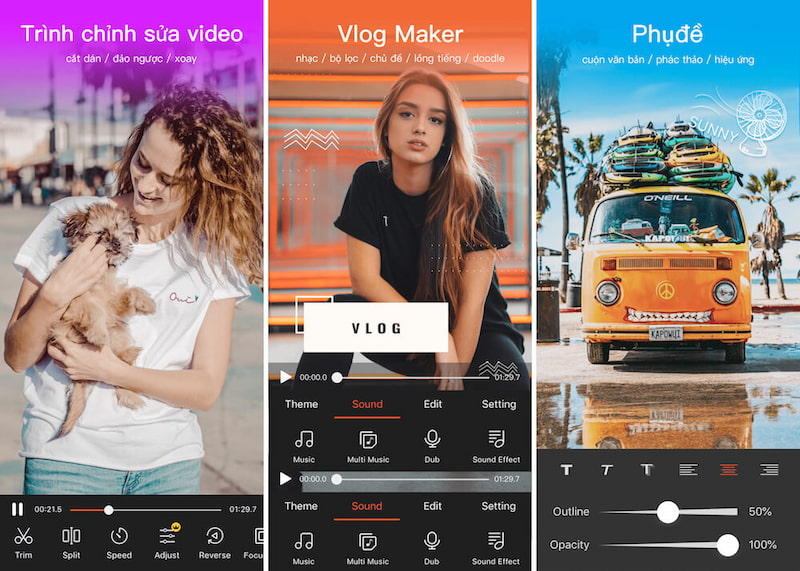
Để tách âm thanh khỏi video bằng ứng dụng Videoshow, người dùng cần thực hiện các bước sau:
Bước 1: Tải ứng dụng Videoshow từ Google Play
Bước 2: Mở ứng dụng và chọn Edit Video
Bước 3: Chọn video muốn xóa âm thanh và ấn Next
Bước 4: Chọn Sound, chọn Music, nhấn chọn xóa âm thanh gốc
Bước 5: Quay lại màn hình chính và chọn Export
Bước 6: Chọn Save to Gallery và chọn một trong các chế độ Fast Mode, HD Mode, and GIF Mode để hoàn thành
Inshot
Ứng dụng đều có sẵn trong CH Play của Android và cửa hàng ứng dụng của IOS. Thực chất, Inshot là một app chuyên dùng để chỉnh sửa video đơn giản. Ứng dụng cung cấp đầy đủ các công cụ cơ bản giúp bạn tạo ra những đoạn clip ngắn vui nhộn và toàn bộ đều miễn phí. Nếu bạn muốn sử dụng các tính năng cao cấp và video không bị làm phiền bởi quảng cáo thì đăng ký gói dịch vụ từ 3,09 euro – 3,99 euro/tháng.
Sau khi cài đặt Inshot, bạn tiếp tục khởi động ứng dụng, chạm vào biểu tượng video và chấp nhận các yêu cầu để truy cập vào ứng dụng. Bước tiếp theo, bạn kéo thả video cần xử lý vào giao diện làm việc > thu nhỏ video > ở dòng thời gian phía dưới cùng, chọn biểu tượng âm lượng và tắt tiếng > xuất file lưu về máy hoặc trực tiếp chia sẻ lê mạng xã hội.
Viva Video
VivaVideo không còn xa lạ gì với cộng đồng Tiktok, đó là ứng dụng chỉnh sửa video trên điện thoại vô cùng phổ biến. Phiên bản miễn phí chỉ giới hạn cho video dưới 5 phút, độ phân giải dưới 1080p và có kèm logo mờ. Nếu bạn muốn khám phá tất cả tính năng của nó thì phải chi một khoản phí 13,99 euro/năm và 2,99 euro/tháng. Tuy nhiên, trên IOS bạn có thể loại bỏ tất cả những hạn chế trên.
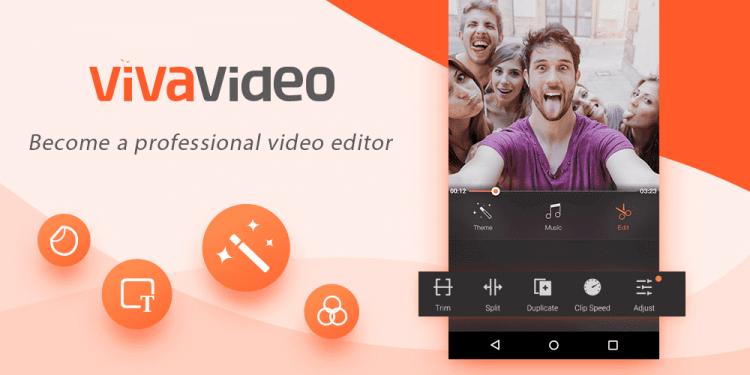
Hoàn thành quá trình cài đặt và khởi động, bạn chọn nút Casa > chấp nhận các điều khoản > chọn nút Chỉnh sửa > chọn video từ thiết bị > Xem trước > Thêm > Siguiente. Để loại bỏ âm thanh, bạn nhấn clip trên thẻ > Chỉnh sửa clip > chọn Đặt lại âm thanh > tắt âm thanh. Cuối cùng, bạn chọn độ phân giải tương thích và kết thúc quá trình xuất video.
iMovie
iMovie được Apple xây dựng theo tiêu chuẩn của tất cả các thiết bị thuộc về hãng, được phân phối miễn phí trên App Store. Ứng dụng được phép truy cập vào tất các các công cụ mà không cần đăng ký dịch vụ hay xem quảng cáo.
Bắt đầu cách tách âm thanh từ video bằng iMovie, bạn khởi chạy ứng dụng và chạm vào mục Theo sau, vào thẻ Dự án. Bạn chọn Tạo dự án > Video > chọn video cần xử lý > Xem trước > Chọn biểu tượng dấu tích > Tạo phim > Xem trước > ở dòng phía dưới, bạn chạm vào biểu tượng âm lượng > gạt cần số sang bên trái để tắt âm lượng > Lưu video.
Các ứng dụng xóa âm thanh bằng phần mềm trên được Việt Producer gợi ý dựa trên những phản hồi tích cực của người dùng cũng như hiệu quả mà chúng mang lại cho bạn. Ta có thể thấy, những kết quả từ ứng dụng cho ra không hề thua kém những phần mềm trên PC.
Trên đây là toàn bộ thông tin về cách xóa âm thanh trong video trên điện thoại và những ứng dụng hỗ trợ tắt tiếng video nhanh chóng. Tùy vào mục đích sử dụng phần mềm khác nhau mà bạn có thể lựa chọn cho mình một ứng dụng phù hợp. Nếu nắm vững được những bí kíp trên và vận dụng tốt kỹ năng chụp ảnh, bạn hoàn toàn có thể tạo ra một video hoàn hảo không khác gì những người quay phim chuyên nghiệp.